Fotografia z drona cz.3 – prawidłowa ekspozycja
W pierwszym poradniku, zająłem się tematem radzenia sobie z ograniczeniami Sparka oraz Mavica Mini, które nie oferują nam opcji zapisu zdjęcia w RAW. W kolejnych poradnikach poznaliśmy technikę HDR, która pozwala nam powiększyć dynamikę naszej matrycy drona i wykonać zdjęcia przy bardzo dużej rozpiętości tonalnej. Zresztą, technika ta ma zastosowanie w każdym rodzaju fotografii nie tylko dronach,
W tej części skupmy się na podstawach czyli jak prawidłowo naświetlić zdjęcie. Temat wydawać by się mogło prosty, w każdym dronie mamy podgląd aktualnego widoku z drona i naświetlamy tak, żeby było dobrze. Czy tak jest w rzeczywistości ? No nie do końca. Zacznijmy od tego, że nasz telefon czy tablet, który podłączony jest do kontrolera lotu niekoniecznie przekazuje nam prawdziwy obraz taki jak naprawdę rejestruje matryca. To co widzimy to subiektywna ocena rzeczywistości w pryzmacie ograniczeń telefonu, jego jasności, odwzorowania kolorów, jakości wyświetlacza, ułańskiej fantazji projektantów elektroniki oraz programistów robiących software obsługując i drona i telefon. Ileż to razy latając w pełnym słońcu, okazywało się, że nasz wyświetlacz ledwo daje radę i jest zwyczajnie za ciemny. Czy da się na czymś takim prawidłowo ocenić warunki ekspozycji zdjęcia, które akurat wykonujemy? Nie. Na szczęście DJI pisząc swoje oprogramowanie sterujące dronem „DJI GO” przygotowało nam kilka przydatnych narzędzi z których my teraz nauczymy się korzystać. A mianowicie:
– Histogram
– podgląd przepaleń
Zanim dojdziemy do senna problemu muszę zacząć od wyjaśnienia w dość skondensowanej formie co to jest histogram zdjęcia, jak go czytać i jakie informacje nam przekazuje. Spójrzmy na poniższą grafikę przykładowego histogramu opisującego nasze zdjęcie i zobaczmy co ona nam przekazuje?
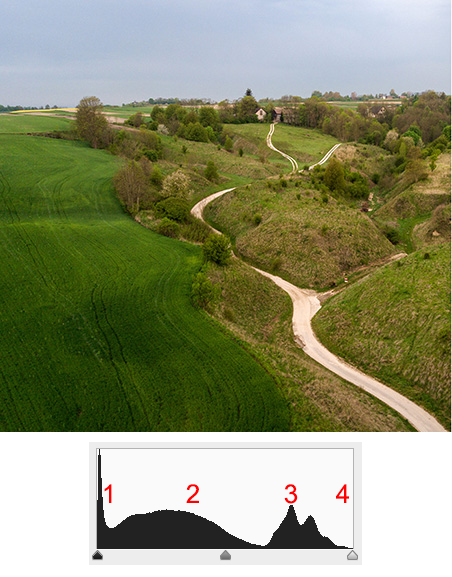
W telegraficznym skrócie histogram jest to wykres pokazujący tonalną zawartość zdjęcia, czyli graficzna interpretacją rozkładu jasności sceny naszego obrazu. Pozioma oś wskazuje tony od czerni do bieli, lewa część tego wykresu odpowiedzialna jest za najciemniejsze obszary zdjęcia, natomiast prawa skrajna za najjaśniejsze obszary tego zdjęcia. Na powyższym przykładzie widzimy prawidłowo naświetlone zdjęcie, gdzie histogram wypełnia cały obszar. A prawa jego część zbliża się płynnie do krańca osi.
Pionowa oś wskazuje zawartość pikseli o danej jasności. Niski słupek lub jego brak oznacza małą (minimalną) liczbę tonów o danej jasności. Wysoki słupek równa się dużej liczbie punktów o jasności wyznaczonej przez położenie na osi poziomej.
Obszary oznaczone cyframi:
1 – najciemniejsze partie zdjęcia oraz czernie
2,3 – średnie obszary jasności, półtony itd
4 – obszary najjaśniejsze, biele
Dzięki umiejętności czytania histogramu łatwo możemy ocenić, czy zdjęcie zostało naświetlone właściwie. Idealny histogram (czyli taki, z którego wynika, że na zdjęciu zmieścił się cały zakres tonalny fotografowanej sceny) to taki, który zaczyna się na samym dole po lewej, potem łagodnie wznosi się, by następnie równie łagodnie opaść, kończąc się na samym dole przy prawej krawędzi. Mamy wtedy pewność, że zarówno w najgłębszych cieniach, jak i w najsilniejszych światłach zachowały się szczegóły. Dynamika takiego zdjęcia jest perfekcyjna i daje dużo możliwości w postedycji, ponieważ użytkownik ma do dyspozycji pełny zakres tonalny od czerni do bieli.
